win7系统重装系统,win7系统重装系统怎么做
win7系统重装系统怎么做
一、一键下载工具
1、在本站首页下载最新版的Win7系统重装工具。
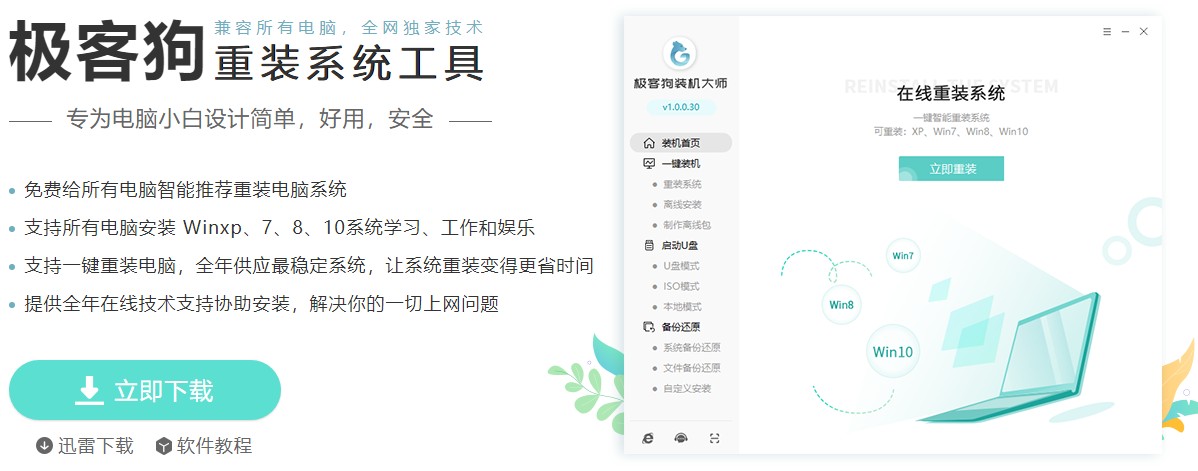
2、使用工具前,务必关闭电脑杀毒软件和防火墙。
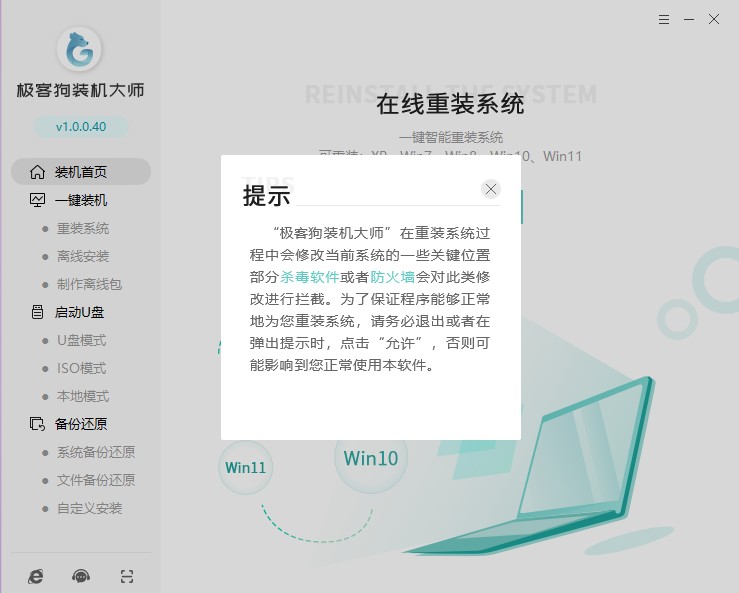
二、一键重装系统
1、点击“重装系统”进入下一步。
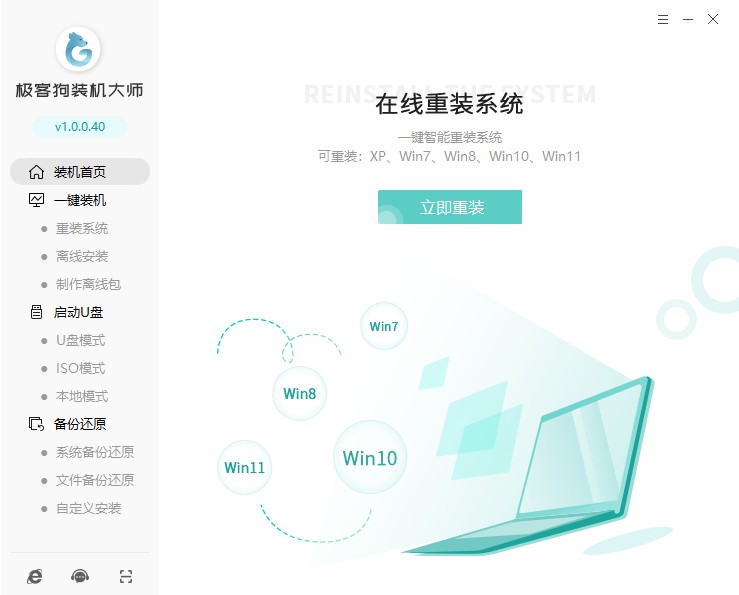
2、看看有没有你喜欢的系统,点击选择它。
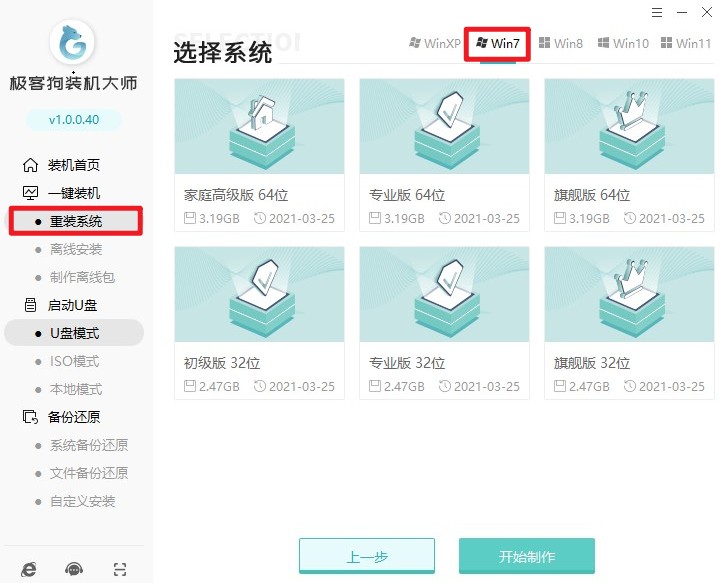
3、这些是工具自动推荐的常用软件,没有您喜欢的软件可以取消勾选不下载。
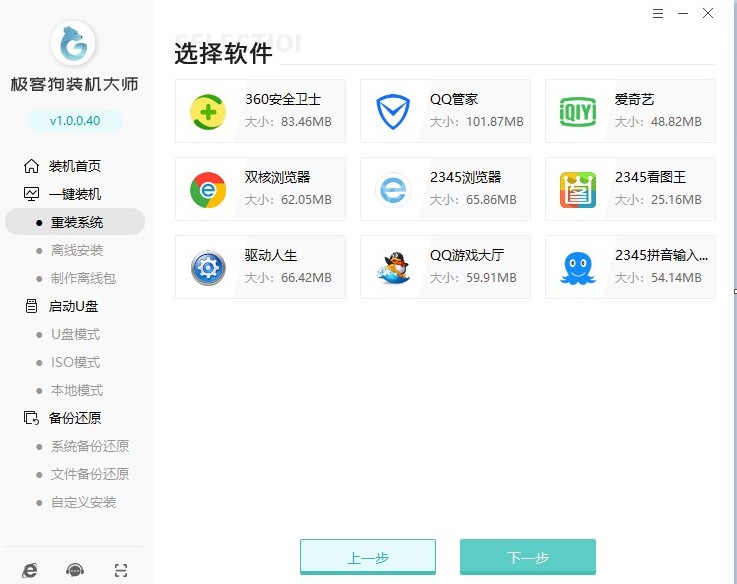
4、选择文件备份,例如“我的文档”、“收藏夹”、“桌面”等,选择完以后点击“开始安装”。
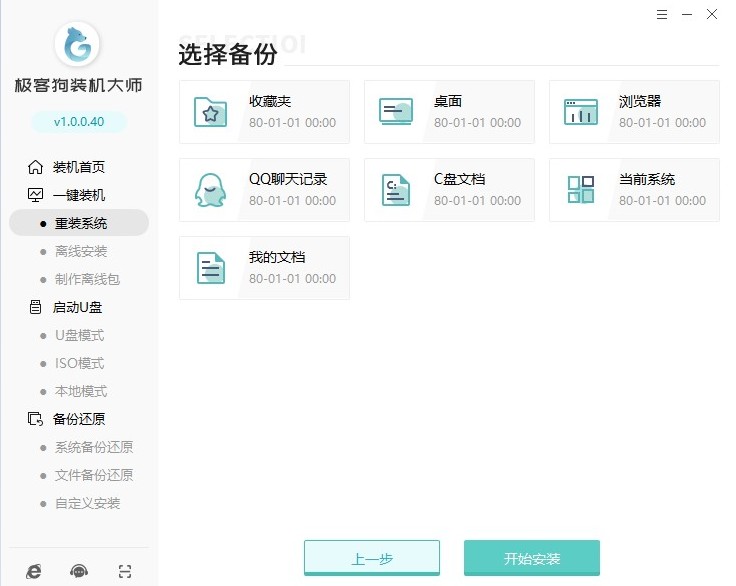
5、进入资源下载页面,工具自动下载系统镜像、系统软件和备份文件等等。
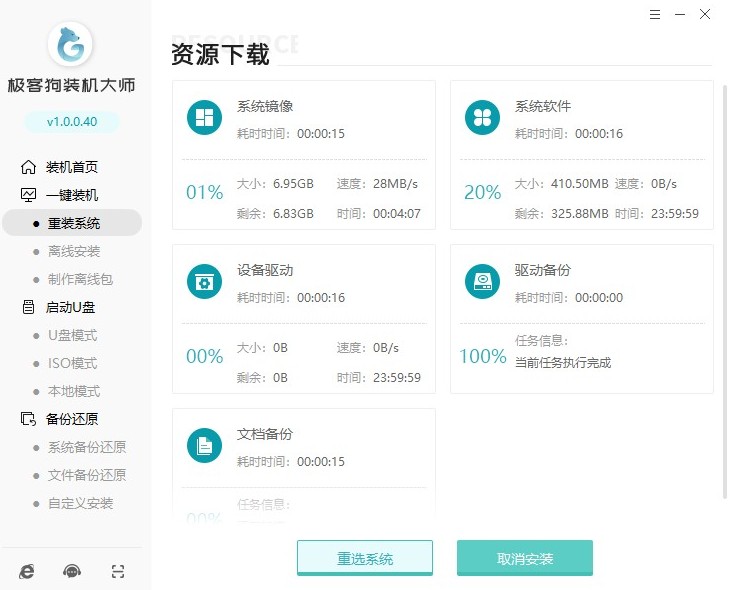
6、系统资源顺利下载后,开始进入安装部署,部署完成进入10s倒计时自动重启电脑。
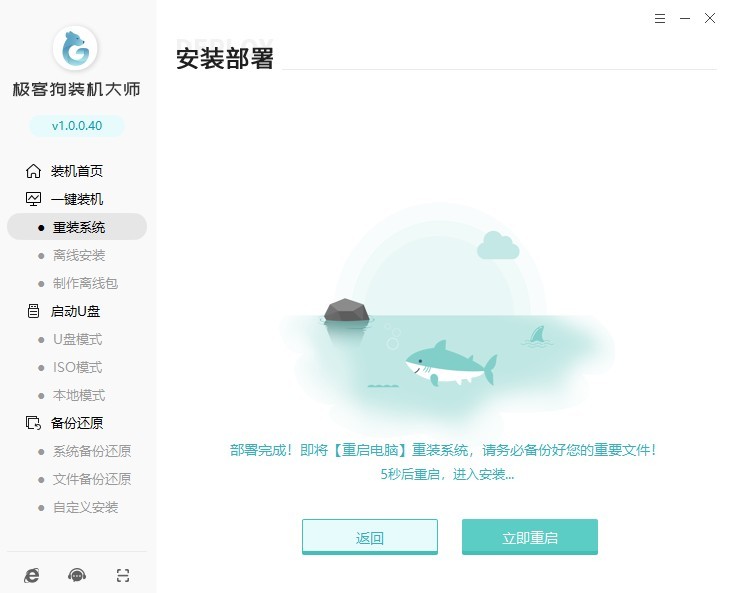
7、电脑重启选择“GeekDog PE”进入系统安装状态。
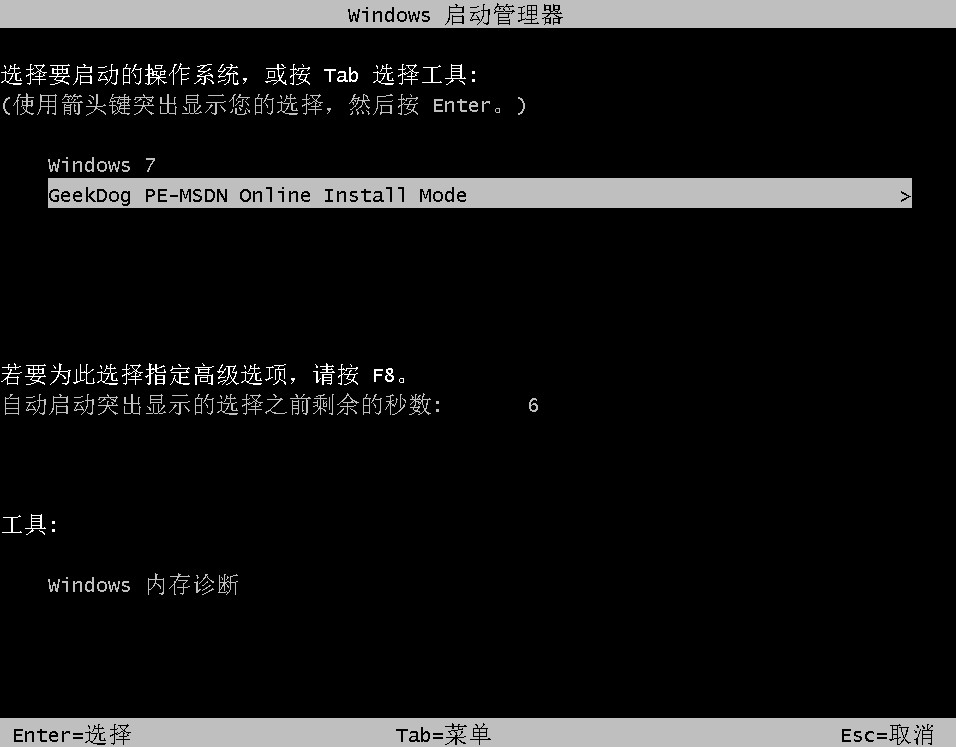
8、现在只需要耐心等待工具自动安装系统完成,稍等片刻电脑自动重启。
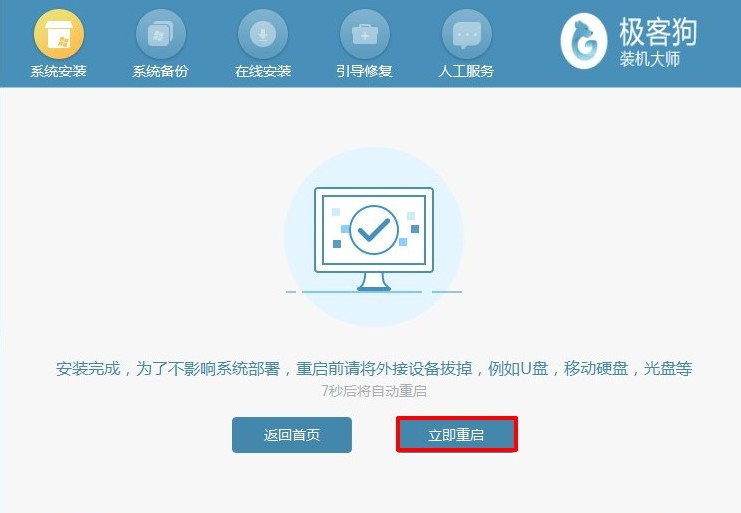
9、等待系统安装完成重启后,工具会自动对系统进行部署,并安装驱动与软件,稍等片刻就可以使用系统了。

目前,一键重装系统是主流的装机方式,不可否认这是当前最快且最方便的一种方法系统方法。那么,如果你还不知道win7系统重装系统怎么做,请直接使用本站的重装系统软件,新手用户建议按照上面的教程操作。最后,希望这篇教程内容对大家有用,更多精彩尽在本站哦。
原文链接:https://www.jikegou.net/win7/1935.html 转载请标明
极客狗装机大师,系统重装即刻简单
一键重装,备份还原,安全纯净,兼容所有

